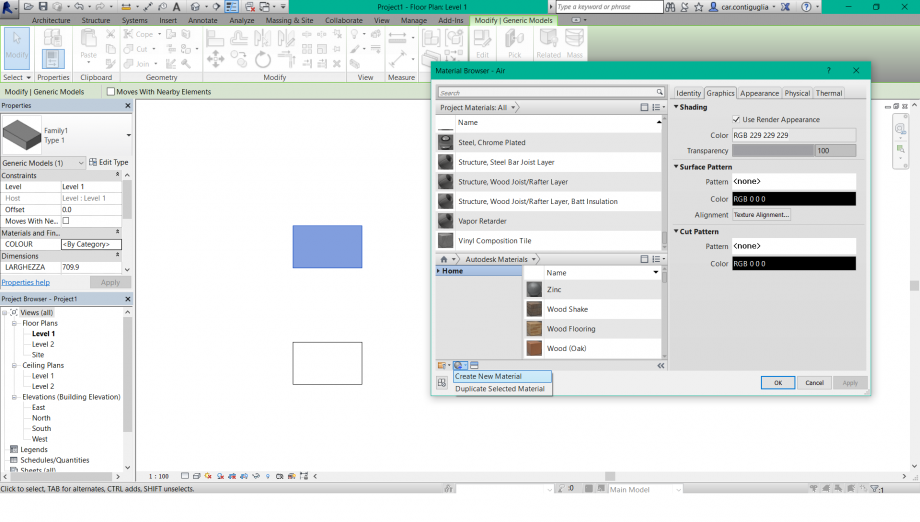TPP_Theo Van Doesburg
Al momento della scelta del soggetto per questa seconda consegna è stata di ispirazione una frase sul Neoplasticismo di Giulio Carlo Argan.
Da qui l’idea di parametrizzare uno dei quadri di Theo Van Doesburg, tra i massimi esponenti del movimento, che a seguito della sua esperienza cubista, in qualità di teorico dell’architettura e architetto, elabora nel 1915 un nuovo metodo di progettazione rigoroso che è visibile nei progetti degli anni venti basati sulla scomposizione e ricomposizione di superfici.
Lo composizione architettonica neoplastica è dunque caratterizzata da una legge compositiva ortogonale, quasi mai obliqua o curvilinea, basata sulla variazione di elementi multipli o sottomultipli del rettangolo.
Così nel presente esercizio variazioni apportate di volta in volta al progetto consentono di generare una pianta e dei prospetti diversi, una architettura del tutto nuova tramite l’utilizzo di soli rettangoli.
Per realizzare il progetto, sono state realizzate 3 famiglie: un piano orizzontale, un piano frontale ed un piano di profilo. Di quest’ultimi due ne sono stati poi creati 3 differenti tipi caratterizzati da tre altezze differenti.
I parametri utilizzati sono 6, alcuni di tipo altri di istanza, e sono rispettivamente:
-altezza;
-larghezza;
-lunghezza;
-spessore,
-quota;
-colore.
La differente natura dei parametri è dettata dalla necessità di avere alcune dimensioni che possono variare di volta in volta, ed altre che invece cambiano in egual modo per ogni famiglia. Lo spessore è quindi un parametro di tipo, mentre la larghezza o la lunghezza sono parametri di istanza.

PUNTO 1-> Apro il programma e inizio nuova Famiglia
Families-New…-Metric Generic Model
PUNTO 2-> Disegno due nuovi piani di riferimento in pianta e un piano di riferimento in prospetto.
Create-Referent Plan
PUNTO 3-> Quoto i nuovi piani creati sia in pianta che in prospetto. Le quote serviranno in un secondo momento per parametrizzare la figura.
Annotate-Aligned
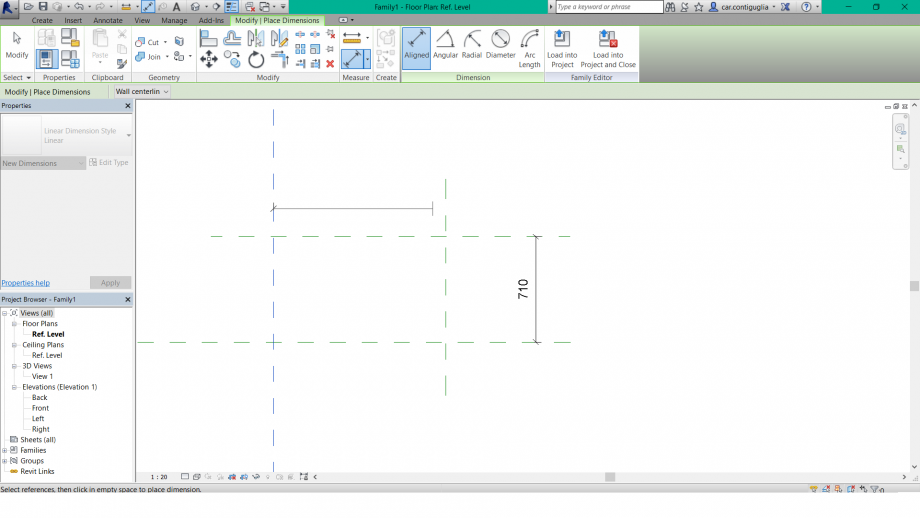
PUNTO 4-> Disegno la figura rettangolare e, in seguito, la allineo e ancoro ai piani di riferimento.
Modify-Align
PUNTO5->A questo punto posso parametrizzare il mio pannello in larghezza e larghezza e, dalla vista Elevations(Front), faccio lo stesso per lo spessore.
Label-Add parameter
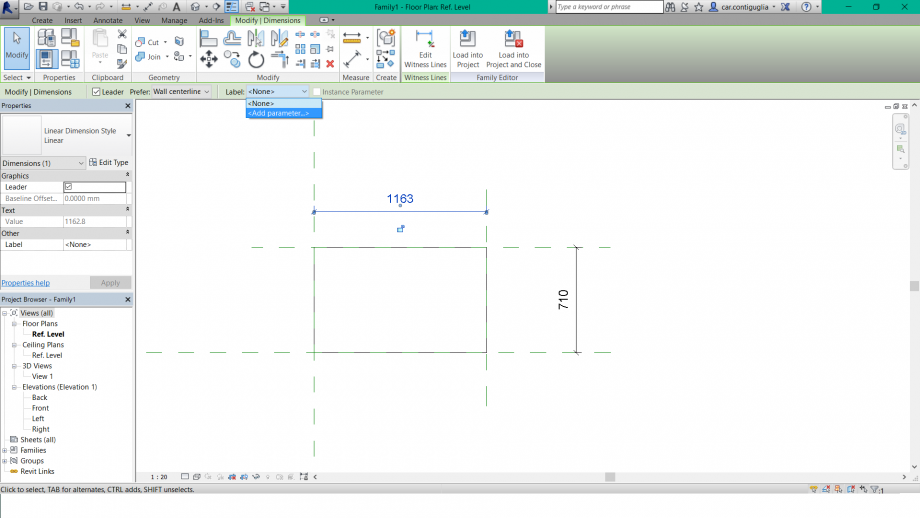
PUNTO 6-> Creo un ultimo parametro, il colore.
Propierties-Material-Add parameter
PUNTO 7->Creo differenti tipi della mia famiglia, ognuno con dimensioni differenti.
Edit Type-Family Types-New…-Name
PUNTO 8-> La famiglia a questo punto è pronto per essere inserita nel progetto.
Modify-Load into Project
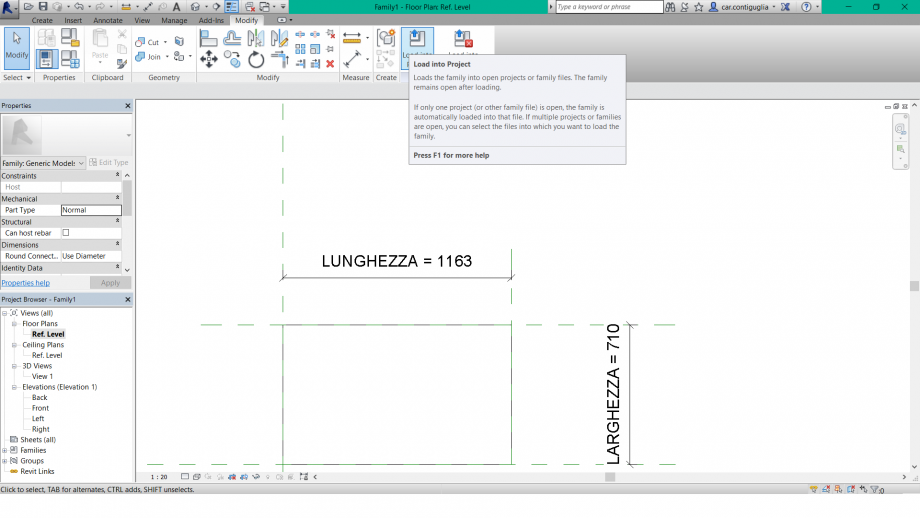
PUNTO 9->Nell’Area di progetto gestisco la composizione dei vari tipi di pannello creati. Inoltre, posso intervenire sul colore in particolare creando un nuovo materiale che abbia il colore necessario.
Properties- Materials and Finishes-Create New Material-Appearance-Color